《Word2016完全自學教程》是2017年北京大學出版社出版的圖書,作者是鳳凰高新教育。
基本介紹
- 書名:Word2016完全自學教程
- 作者:鳳凰高新教育
- ISBN:9787301282663
- 類別:計算機
- 定價:99
- 出版社:北京大學出版社
- 出版時間:2017-5-24
- 裝幀:平
- 開本:16開
內容簡介,章節目錄,作者簡介,
內容簡介
本書以“完全精通Word”為出發點,以“用好Word”為目標來安排內容,全書共7篇,分為23章。第1篇為基礎篇,主要針對初學讀者,從零開始,系統並全面地講解Word2016基本操作、新功能套用、文檔視圖的管理及頁面設定;第2篇為文檔格式設定篇,介紹Word2016文檔內容的輸入與編輯方法、字型格式與段落格式設定方法等;第3篇為圖文美化篇,介紹Word2016文檔中圖形、圖片、藝術字的插入與編輯排版,以及表格的製作方法、圖表創建與套用;第4篇為高效排版篇,介紹Word2016高效排版功能套用,包括樣式的創建、修改與套用,模板的創建、修改與套用,內容的快速校正技巧;第5篇為長文檔處理篇,介紹Word2016長文檔處理技巧等;第6篇為高級功能套用篇,介紹Word2016文檔處理中相關高級功能套用,包括文檔的審核修改與保護等;第7篇為商務辦公實戰套用篇,通過16個綜合套用案例,系統並全面地講解Word2016在行政文秘、人力資源管理、市場行銷、財務會計等相關工作領域中的實戰套用技能。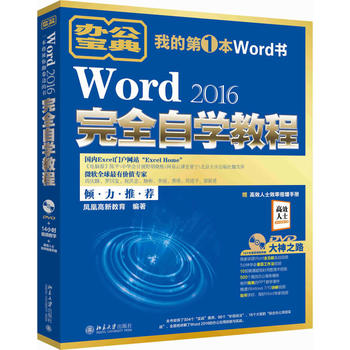
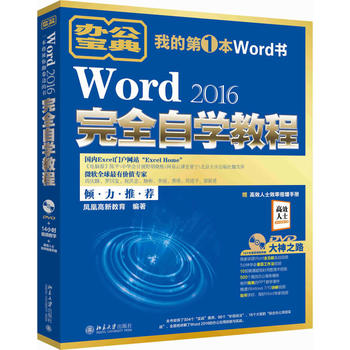
章節目錄
目錄
第1篇基礎篇
第1章Word2016快速入門
1.1Word有什麼用途
1.1.1編寫文字類的簡單文檔
1.1.2製作表格類文檔
1.1.3製作圖、文、表混排的複雜文檔
1.1.4製作各類特色文檔
1.2Word文檔排版原則
1.2.1對齊原則
1.2.2緊湊原則
1.2.3對比原則
1.2.4重複原則
1.2.5一致性原則
1.2.6可自動更新原則
1.2.7可重用原則
1.3Word排版中的常見問題
1.3.1文檔格式太花哨
1.3.2使用空格鍵定位
1.3.3手動輸入標題編號
1.3.4手動設定複雜格式
1.4Word2016新增功能
★新功能1.4.1配合Windows10的改變
★新功能1.4.2便利的組件進入界面
★新功能1.4.3主題色彩新增彩色和黑色
★新功能1.4.4界面扁平化新增觸摸模式
★新功能1.4.5Clippy助手回歸—【TellMe】搜尋欄
★新功能1.4.6【檔案】選單
★新功能1.4.7手寫公式
★新功能1.4.8簡化檔案分享操作
1.5打造舒適的排版環境
★新功能1.5.1熟悉Word2016的操作界面
1.5.2實戰:設定Microsoft賬戶
1.5.3實戰:自定義快速訪問工具列
1.5.4實戰:設定功能區的顯示方式
1.5.5實戰:自定義功能區
1.5.6實戰:設定文檔的自動保存時間間隔
1.5.7實戰:設定最近使用的文檔的數目
1.5.8顯示或隱藏編輯標記
1.5.9實戰:在狀態欄顯示【插入/改寫】狀態
1.6Word文檔的基本操作
1.6.1實戰:創建空白文檔
★重點1.6.2實戰:使用模板創建文檔
★新功能1.6.3實戰:保存文檔
★重點1.6.4實戰:將Word文檔轉換為PDF檔案
★新功能1.6.5實戰:打開與關閉文檔
★重點1.6.6實戰:以唯讀方式打開文檔
★重點1.6.7實戰:以副本方式打開文檔
1.6.8實戰:在受保護視圖中打開文檔
★重點1.6.9實戰:恢復自動保存的文檔
1.7列印文檔
1.7.1實戰:直接列印日曆表
★重點1.7.2實戰:列印指定的頁面內容
★重點1.7.3實戰:只列印選中的內容
★重點1.7.4實戰:在一頁紙上列印多頁內容
1.8Word版本兼容性問題
1.8.1關於版本的兼容性
1.8.2實戰:不同Word版本之間的檔案格式轉換
1.9使用Word2016的幫助
★新功能1.9.1實戰:使用關鍵字搜尋幫助
★新功能1.9.2實戰:Word2016的輔助新功能
妙招技法
技巧01取消顯示【浮動工具列】
技巧02將常用文檔固定在最近使用的文檔列表中
技巧03防止網路路逕自動替換為超連結
技巧04設定保存新文檔時的默認檔案格式
技巧05為何無法列印文檔背景和圖形對象
本章小結
第2章視圖操作與頁面設定
2.1熟悉Word的文檔視圖
2.1.1選擇合適的視圖模式
2.1.2實戰:切換視圖模式
2.1.3實戰:設定文檔顯示比例
2.2Word排版的輔助工具
2.2.1標尺
2.2.2格線線
2.2.3導航窗格
2.3視窗操作
2.3.1實戰:開新視窗
2.3.2實戰:全部重排
★重點2.3.3實戰:拆分視窗
★重點2.3.4實戰:並排查看視窗
2.3.5切換視窗
2.4頁面設定
2.4.1頁面結構與文檔組成部分
★重點2.4.2實戰:設定紙張樣式
★重點2.4.3實戰:設定員工薪酬方案開本大小
★重點2.4.4實戰:設定員工薪酬方案紙張方向
★重點★新功能2.4.5實戰:設定員工薪酬方案版心大小
★重點★新功能2.4.6實戰:設定員工薪酬方案頁眉和頁腳的大小
★新功能2.4.7實戰:設定出師表的文字方向和字數
2.4.8實戰:為員工薪酬方案插入封面
2.5設定頁面背景
★重點2.5.1實戰:設定考勤管理制度的水印效果
2.5.2實戰:設定財務盤點制度的填充效果
2.5.3實戰:設定財務盤點制度的頁面框線
妙招技法
技巧01設定書籍折頁效果
技巧02讓文檔內容自動在頁面中居中對齊
技巧03設定對稱頁邊距
技巧04在文檔中顯示行號
技巧05設定頁面框線離頁面的距離
本章小結
第2篇文檔格式設定篇
第3章輸入與編輯文檔內容
3.1輸入文檔內容
3.1.1定位游標插入點
3.1.2實戰:輸入放假通知文本內容
★重點3.1.3實戰:在放假通知中插入符號
★重點3.1.4實戰:在通知單文檔中輸入大寫中文數字
★重點3.1.5實戰:輸入繁體字
3.1.6實戰:在識字卡片中輸入偏旁部首
3.1.7實戰:輸入生僻字
★重點3.1.8實戰:從檔案中導入文本
3.2輸入公式
3.2.1實戰:輸入內置公式
★重點3.2.2實戰:輸入自定義公式
★新功能3.2.3實戰:手寫輸入公式
3.3文本的選擇操作
3.3.1通過滑鼠選擇文本
3.3.2通過鍵盤選擇文本
3.3.3滑鼠與鍵盤的結合使用
3.4編輯文本
3.4.1實戰:複製公司簡介文本
3.4.2實戰:移動公司簡介文本
3.4.3實戰:刪除公司簡介文本
★重點3.4.4實戰:選擇性貼上網頁內容
3.4.5實戰:設定默認貼上方式
3.4.6實戰:剪貼簿的使用與設定
3.4.7實戰:插入與改寫文本
3.5撤銷、恢復與重複操作
3.5.1撤銷操作
3.5.2恢復操作
3.5.3重複操作
妙招技法
技巧01防止輸入英文時句首字母自動變大寫
技巧02通過即點即輸在任意位置輸入文本
技巧03輸入常用箭頭和線條
技巧04快速輸入常用貨幣和商標符號
技巧05輸入虛擬內容
技巧06禁止【Insert】鍵控制改寫模式
本章小結
第4章美化文本內容
4.1設定字型格式
4.1.1實戰:設定會議紀要的字型
4.1.2實戰:設定會議紀要的字號
4.1.3實戰:設定會議紀要的字型顏色
4.1.4實戰:設定會議紀要的文本效果
4.2設定字型效果
4.2.1實戰:設定會議紀要的加粗效果
4.2.2實戰:設定會議紀要的傾斜效果
4.2.3實戰:設定會議紀要的下畫線
★重點4.2.4實戰:為數學試題設定下標和上標
4.2.5實戰:在會議紀要中使用刪除線標識無用內容
★重點4.2.6實戰:在英文文檔中切換英文的大小寫
4.3設定字元縮放、間距與位置
4.3.1實戰:設定會議紀要的縮放大小
4.3.2實戰:設定會議紀要的字元間距
4.3.3實戰:設定會議紀要的字元位置
4.4設定文本突出顯示
★重點4.4.1實戰:設定會議紀要的突出顯示
4.4.2實戰:取消會議紀要的突出顯示
4.5其他字元格式
4.5.1實戰:設定會議紀要的字元框線
4.5.2實戰:設定會議紀要的字元底紋
★重點4.5.3實戰:設定會議紀要的帶圈字元
★重點4.5.4實戰:為文本標註拼音
妙招技法
技巧01設定特大號的文字
技巧02單獨設定中文字型和西文字型
技巧03改變Word的默認字型格式
技巧04輸入小數點循環
技巧05調整文本與下畫線之間的距離
技巧06如何一次性清除所有格式
本章小結
第5章設定段落格式
5.1設定段落基本格式
5.1.1什麼是段落
5.1.2硬回車與軟回車的區別
★重點5.1.3實戰:設定員工薪酬方案的段落對齊方式
★重點5.1.4實戰:設定員工薪酬方案的段落縮進
★重點5.1.5實戰:使用標尺在員工薪酬方案中設定段落縮進
★重點5.1.6實戰:設定員工薪酬方案的段落間距
★重點5.1.7實戰:設定員工薪酬方案的段落行距
5.2設定框線與底紋
5.2.1實戰:設定員工薪酬方案的段落框線
5.2.2實戰:設定員工薪酬方案的段落底紋
5.3項目符號的使用
★重點5.3.1實戰:為員工薪酬方案添加項目符號
5.3.2實戰:為員工薪酬方案設定個性化項目符號
★重點5.3.3實戰:為儀表禮儀調整項目列表級別
5.3.4實戰:為員工薪酬方案設定項目符號格式
5.4編號列表的使用
★重點5.4.1實戰:為員工薪酬方案添加編號
★重點5.4.2實戰:為員工薪酬方案自定義編號列表
★重點5.4.3實戰:為出差管理制度使用多級列表
★重點5.4.4實戰:為文書管理制度自定義多級列表
★重點5.4.5實戰:為目錄表設定起始編號
5.4.6實戰:為值班室管理制度設定編號格式
5.4.7實戰:為值班室管理制度調整編號與文本之間的距離
5.5巧用定位點
5.5.1認識定位點與制表符
★重點5.5.2實戰:使用標尺在成績單中設定定位點
★重點5.5.3實戰:通過對話框在銷售表中精確設定定位點
★重點5.5.4實戰:在書籍目錄中製作前導符
5.5.5實戰:在書籍目錄中刪除定位點
妙招技法
技巧01利用格式刷複製格式
技巧02讓英文在單詞中間換行
技巧03在同一頁面顯示完整的段落
技巧04防止輸入的數字自動轉換為編號
技巧05防止將插入的圖示自動轉換為項目符號
技巧06結合定位點設定懸掛縮進
本章小結
第6章別具一格的排版風格
6.1設定特殊的段落格式
★重點6.1.1實戰:設定企業宣言首字下沉
★重點6.1.2實戰:設定集團簡介首字懸掛
★重點6.1.3實戰:雙行合一
6.1.4實戰:合併字元
6.1.5實戰:在公司發展歷程中使用縱橫混排
6.2設定分頁與分節
★重點★新功能6.2.1實戰:為季度工作總結設定分頁
★重點★新功能6.2.2實戰:為季度工作總結設定分節
6.3對文檔進行分欄排版
★新功能6.3.1實戰:為會議管理制度創建分欄排版
★新功能6.3.2實戰:在會議管理制度中顯示分欄的分隔線
★重點★新功能6.3.3實戰:為辦公室行為規範調整欄數和欄寬
★重點★新功能6.3.4實戰:為辦公室行為規範設定分欄的位置
★重點★新功能6.3.5實戰:企業文化規範中的單欄、多欄混合排版
★新功能6.3.6實戰:為企業文化規範平均分配左右欄的內容
6.4設定頁眉頁腳
★重點6.4.1實戰:為公司簡介設定頁眉、頁腳內容
★重點6.4.2實戰:在薪酬方案中插入和設定頁碼
★重點6.4.3實戰:為工作計畫的首頁創建不同的頁眉和頁腳
★重點6.4.4實戰:為產品介紹的奇、偶頁創建不同的頁眉和頁腳
妙招技法
技巧01利用分節在同一文檔設定兩種紙張方向
技巧02對文檔分節後,為各節設定不同的頁眉
技巧03刪除頁眉中多餘的橫線
技巧04從第n頁開始插入頁碼
技巧05解決編輯頁眉、頁腳時文檔正文自動消失的問題
本章小結
第3篇圖文美化篇
第7章圖片、圖形與藝術字的套用
7.1通過圖片增強文檔表現力
7.1.1實戰:在產品介紹中插入計算機中的圖片
7.1.2實戰:在感謝信中插入在線上圖片
7.1.3實戰:插入螢幕截圖
7.2編輯圖片
7.2.1實戰:調整圖片大小和角度
7.2.2實戰:裁剪圖片
★重點7.2.3實戰:在產品介紹中刪除圖片背景
7.2.4實戰:在團購套餐中設定圖片效果
★重點7.2.5實戰:在團購套餐中設定圖片框線
★重點7.2.6實戰:在團購套餐中調整圖片色彩
7.2.7實戰:在團購套餐中設定圖片的藝術效果
7.2.8實戰:在團購套餐中套用圖片樣式
★重點★新功能7.2.9實戰:在團購套餐中設定圖片環繞方式
7.3使用圖形對象讓文檔更加生動
7.3.1實戰:在感恩母親節中插入形狀
7.3.2調整形狀大小和角度
7.3.3實戰:在感恩母親節中更改形狀
★重點7.3.4實戰:為感恩母親節中的形狀添加文字
7.3.5實戰:在感恩母親節中插入文本框
7.3.6實戰:在感恩母親節中插入藝術字
7.3.7實戰:在感恩母親節中設定藝術字樣式
7.3.8實戰:在感恩母親節中設定圖形的框線和填充效果
★重點7.3.9實戰:宣傳板中的文字在文本框中流動
★重點7.3.10實戰:在產品介紹中將多個對象組合為一個整體
★重點7.3.11實戰:使用繪圖畫布將多個零散圖形組織到一起
7.4插入與編輯SmartArt圖形
7.4.1實戰:在公司概況中插入SmartArt圖形
★重點7.4.2實戰:調整公司概況中的SmartArt圖形結構
7.4.3實戰:美化公司概況中的SmartArt圖形
★重點7.4.4實戰:將圖片轉換為SmartArt圖形
妙招技法
技巧01設定在文檔中插入圖片的默認版式
技巧02保留格式的情況下更換圖片
技巧03解決圖片顯示不完全的問題
技巧04導出文檔中的圖片
技巧05連續使用同一繪圖工具
技巧06巧妙使用【Shift】鍵畫圖形
本章小結
第8章
在Word文檔中使用表格
8.1創建表格
8.1.1實戰:虛擬表格的使用
8.1.2實戰:使用【插入表格】對話框
8.1.3調用Excel電子表格
8.1.4實戰:使用“快速表格”功能
8.1.5實戰:手動繪製表格
8.2表格的基本操作
8.2.1選擇操作區域
8.2.2實戰:設定表格行高與列寬
8.2.3實戰:插入單元格、行或列
8.2.4實戰:刪除單元格、行或列
8.2.5實戰:刪除整個表格
★重點8.2.6實戰:合併設備信息表中的單元格
★重點8.2.7實戰:拆分稅收稅率明細表中的單元格
★重點8.2.8實戰:在稅收稅率明細表中同時拆分多個單元格
★重點8.2.9實戰:合併與拆分表格
★重點8.2.10實戰:在成績表中繪製斜線表頭
8.3設定表格格式
8.3.1實戰:在付款通知單中設定表格對齊方式
8.3.2實戰:在付款通知單中設定表格文字對齊方式
★重點8.3.3實戰:為設備信息表設定框線與底紋
8.3.4實戰:使用表樣式美化新進員工考核表
★重點8.3.5實戰:為銷售清單設定表頭跨頁
★重點8.3.6實戰:防止利潤表中的內容跨頁斷行
8.4表格與文本相互轉換
★重點8.4.1實戰:將銷售訂單中的文字轉換成表格
8.4.2實戰:將員工基本信息錶轉換成文本
8.5處理表格數據
★重點8.5.1實戰:計算銷售業績表中的數據
★重點8.5.2實戰:對員工培訓成績表中的數據進行排序
★重點8.5.3實戰:篩選符合條件的數據記錄
妙招技法
技巧01靈活調整表格大小
技巧02在表格上方的空行輸入內容
技巧03利用文本檔案中的數據創建表格
技巧04在表格中使用編號
技巧05創建錯行表格
本章小結
第9章圖片、圖形與藝術字的套用
9.1認識與創建圖表
★新功能9.1.1認識圖表分類
9.1.2圖表的組成結構
★新功能9.1.3實戰:創建奶粉銷售圖表
★重點9.1.4實戰:在一個圖表中使用多個圖表類型
9.2編輯圖表
9.2.1實戰:更改員工培訓成績的圖表類型
9.2.2調整圖表大小
★重點9.2.3實戰:編輯員工培訓成績的圖表數據
★重點9.2.4實戰:顯示/隱藏新住宅銷售中的圖表元素
★重點9.2.5實戰:在新住宅銷售中設定圖表元素的顯示位置
9.2.6實戰:快速布局葡萄酒銷量中的圖表
★重點9.2.7實戰:為葡萄酒銷量中的圖表添加趨勢線
9.3修飾圖表
9.3.1實戰:精確選擇圖表元素
9.3.2實戰:設定新住宅銷售的圖表元素格式
9.3.3實戰:設定新住宅銷售的文本格式
9.3.4實戰:使用圖表樣式美化葡萄酒銷量
妙招技法
技巧01分離餅形圖扇區
技巧02設定餅圖的標籤值類型
技巧03將圖錶轉換為圖片
技巧04篩選圖表數據
技巧05切換圖表的行列顯示方式
本章小結
第4篇高效排版篇
第10章使用樣式規範化排版
10.1樣式的創建與使用
10.1.1了解樣式
10.1.2實戰:在工作總結中套用樣式
★重點10.1.3實戰:為工作總結新建樣式
★重點10.1.4實戰:創建表格樣式
10.1.5實戰:通過樣式來選擇相同格式的文本
★重點10.1.6實戰:在書稿中將多級列表與樣式關聯
10.2管理樣式
10.2.1實戰:重命名工作總結中的樣式
10.2.2實戰:修改工作總結中的樣式
★重點10.2.3實戰:為工作總結中的樣式指定快捷鍵
★重點10.2.4實戰:複製工作總結中的樣式
10.2.5實戰:刪除文檔中多餘樣式
★重點10.2.6實戰:顯示或隱藏工作總結中的樣式
10.2.7實戰:樣式檢查器的使用
10.3樣式集與主題的使用
10.3.1實戰:使用樣式集設定公司簡介格式
10.3.2實戰:使用主題改變公司簡介外觀
★重點10.3.3實戰:自定義主題字型
★重點10.3.4實戰:自定義主題顏色
★重點10.3.5實戰:保存自定義主題
妙招技法
技巧01如何保護樣式不被修改
技巧02設定樣式的顯示方式
技巧03將字型嵌入檔案
技巧04讓內置樣式名顯示不再混亂
技巧05設定默認的樣式集和主題
本章小結
第11章使用模板統籌布局
11.1了解模板
11.1.1為什麼創建模板
11.1.2模板與普通文檔的區別
11.1.3實戰:查看文檔使用的模板
11.1.4模板的存放位置
11.1.5實戰:認識Normal模板與全局模板
11.2創建與使用模板
★重點11.2.1實戰:創建報告模板
★新功能11.2.2實戰:使用報告模板創建新文檔
★重點11.2.3實戰:將樣式的修改結果保存到模板中
11.3管理模板
11.3.1修改模板中的內容
★重點★新功能11.3.2實戰:將模板分類存放
★重點11.3.3實戰:加密報告模板檔案
★重點11.3.4實戰:直接使用模板中的樣式
妙招技法
技巧01如何在新建文檔時預覽模板內容
技巧02通過修改文檔來改變Normal.dotm模板的設定
技巧03讓文檔中的樣式隨模板而更新
技巧04如何刪除自定義模板
本章小結
第12章查找與替換
12.1查找和替換文本內容
12.1.1實戰:查找公司概況文本
★新功能12.1.2智慧型查找內容
12.1.3實戰:全部替換公司概況文本
12.1.4實戰:逐個替換文本
★重點12.1.5實戰:批量更改英文大小寫
★重點12.1.6實戰:批量更改文本的全形、半角狀態
★重點12.1.7實戰:局部範圍內的替換
12.2查找和替換格式
★重點12.2.1實戰:為指定內容設定字型格式
★重點12.2.2實戰:替換字型格式
★重點12.2.3實戰:替換工作報告樣式
12.3圖片的查找和替換操作
★重點12.3.1實戰:將文本替換為圖片
★重點12.3.2實戰:將所有嵌入式圖片設定為居中對齊
12.3.3實戰:批量刪除所有嵌入式圖片
12.4使用通配符進行查找和替換
★重點12.4.1通配符的使用規則與注意事項
★重點12.4.2實戰:批量刪除空白段落
★重點12.4.3實戰:批量刪除重複段落
★重點12.4.4實戰:批量刪除中文字元之間的空格
★重點12.4.5實戰:一次性將英文直引號替換為中文引號
★重點12.4.6實戰:將中文的括弧替換成英文的括弧
★重點12.4.7實戰:批量在單元格中添加指定的符號
★重點12.4.8實戰:在表格中兩個字的姓名中間批量添加全形空格
12.4.9實戰:批量刪除所有以英文字母開頭的段落
12.4.10實戰:將中英文字分行顯示
妙招技法
技巧01批量提取文檔中的所有電子信箱地址
技巧02將“第幾章”或“第幾條”重起一段
技巧03批量刪除數字的小數部分
技巧04將每個段落冒號之前的文字批量設定加粗效果及字型顏色
技巧05快速對齊所有選擇題的選項
本章小結
第5篇長文檔處理篇
第13章輕鬆處理長文檔
13.1大綱視圖的套用
★重點13.1.1實戰:為廣告策劃方案標題指定大綱級別
13.1.2實戰:廣告策劃方案的大綱顯示
13.1.3實戰:廣告策劃方案標題的摺疊與展開
13.1.4實戰:移動與刪除廣告策劃方案標題
13.2主控文檔的套用
★重點13.2.1實戰:創建主控文檔
13.2.2實戰:編輯子文檔
13.2.3重命名與移動子文檔
13.2.4實戰:鎖定公司規章制度的子文檔
13.2.5實戰:將公司規章制度中的子文檔還原為正文
13.2.6刪除不需要的子文檔
13.3在長文檔中快速定位
13.3.1實戰:在論文中定位指定位置
13.3.2實戰:在論文中插入超連結快速定位
★重點13.3.3實戰:使用書籤在論文中定位
★重點13.3.4實戰:使用交叉引用快速定位
妙招技法
技巧01合併子文檔
技巧02在書籤中插入超連結
技巧03在書籤中插入交叉引用
技巧04利用書籤進行文本計算
技巧05顯示書籤標記
本章小結
第14章自動化排版
14.1題注的使用
14.1.1題注的組成
14.1.2實戰:為團購套餐的圖片添加題注
14.1.3實戰:為公司簡介的表格添加題注
★重點14.1.4實戰:為書稿中的圖片添加包含章節編號的題注
★重點14.1.5實戰:自動添加題注
14.2設定腳註和章節附注
14.2.1實戰:為詩詞鑑賞添加腳註
14.2.2實戰:為詩詞鑑賞添加章節附注
★重點14.2.3實戰:改變腳註和章節附注的位置
14.2.4實戰:設定腳註和章節附注的編號格式
★重點14.2.5實戰:腳註與章節附注互相轉換
妙招技法
技巧01如何讓題注由“圖一-1”變成“圖1-1”
技巧02讓題注與它的圖或表不“分家”
技巧03刪除腳註或章節附注處的橫線
技巧04自定義腳註符號
本章小結
第15章目錄與索引
15.1創建正文標題目錄
15.1.1了解Word創建目錄的本質
15.1.2實戰:在論文中使用Word預置樣式創建目錄
★重點15.1.3實戰:為策劃書自定義創建目錄
★重點15.1.4實戰:為指定範圍中的內容創建目錄
★重點15.1.5實戰:匯總多個文檔中的目錄
15.2創建圖表目錄
★重點15.2.1實戰:使用題注樣式為書稿創建圖表目錄
★重點15.2.2實戰:利用樣式為公司簡介創建圖表目錄
★重點15.2.3實戰:使用目錄項域為團購套餐創建圖表目錄
15.3目錄的管理
★重點15.3.1實戰:設定策劃書目錄格式
★重點15.3.2更新目錄
15.3.3實戰:將策劃書目錄轉換為普通文本
15.3.4刪除目錄
15.4創建索引
★重點15.4.1實戰:手動標記索引項為分析報告創建索引
★重點15.4.2實戰:創建多級索引
★重點15.4.3實戰:使用自動標記索引檔案為建設方案創建索引
★重點15.4.4實戰:為建設方案創建表示頁面範圍的索引
★重點15.4.5實戰:創建交叉引用的索引
15.5管理索引
15.5.1實戰:設定索引的格式
15.5.2更新索引
15.5.3刪除不需要的索引項
妙招技法
技巧01目錄無法對齊,怎么辦
技巧02分別為各個章節單獨創建目錄
技巧03目錄中出現“未找到目錄項”,怎么辦
技巧04解決已標記的索引項沒有出現在索引中的問題
本章小結
第6篇高級功能套用篇
第16章文檔審閱與保護
16.1文檔的檢查
★新功能16.1.1實戰:檢查公司簡介的拼寫和語法
16.1.2實戰:統計公司簡介的頁數與字數
16.2文檔的修訂
★重點16.2.1實戰:修訂市場調查報告
★重點16.2.2實戰:設定市場調查報告的修訂顯示狀態
16.2.3實戰:設定修訂格式
★重點16.2.4實戰:對策劃書接受與拒絕修訂
16.3批註的套用
★新功能16.3.1實戰:在市場報告中新建批註
16.3.2設定批註和修訂的顯示方式
★新功能16.3.3實戰:答覆批註
16.3.4刪除批註
16.4合併與比較文檔
★重點16.4.1實戰:合併公司簡介的多個修訂文檔
★重點16.4.2實戰:比較文檔
16.5保護文檔
★重點16.5.1實戰:設定論文的格式修改許可權
★重點16.5.2實戰:設定分析報告的編輯許可權
★重點16.5.3實戰:設定建設方案的修訂許可權
★重點16.5.4實戰:設定修改公司規章制度的密碼
★重點16.5.5實戰:設定打開工資管理制度的密碼
妙招技法
技巧01如何防止他人隨意關閉修訂
技巧02更改審閱者姓名
技巧03批量刪除指定審閱者插入的批註
技巧04使用審閱窗格查看批註和修訂
技巧05刪除Word文檔的文檔屬性和個人信息
本章小結
第17章信封與郵件合併
17.1製作信封
17.1.1實戰:使用嚮導創建單個信封
★重點17.1.2實戰:使用嚮導批量製作信封
17.1.3實戰:製作國際信封
★重點17.1.4實戰:製作自定義的信封
★重點17.1.5實戰:製作標籤
17.2郵件合併
★重點17.2.1郵件合併的原理與通用流程
★重點17.2.2郵件合併中的文檔類型和數據源類型
17.2.3實戰:批量製作通知書
17.2.4實戰:批量製作工資條
17.2.5實戰:批量製作名片
17.2.6實戰:批量製作准考證
妙招技法
技巧01設定默認的寄信人
技巧02在郵件合併中預覽結果
技巧03合併部分記錄
技巧04解決郵件合併後小數點位數增多的問題
技巧05解決合併記錄跨頁斷行的問題
本章小結
第18章宏、域與控制項
18.1宏的使用
★重點18.1.1實戰:為公司規章制度錄製宏
★重點18.1.2實戰:保存公司規章制度中錄製的宏
18.1.3實戰:運行公司規章制度中的宏
18.1.4實戰:修改宏的代碼
18.1.5實戰:刪除宏
★重點18.1.6實戰:設定宏安全性
18.2域的使用
★重點18.2.1域的基礎知識
★重點18.2.2實戰:為成績單創建域
18.2.3在域結果與域代碼之間切換
18.2.4實戰:修改域代碼
18.2.5域的更新
18.2.6禁止域的更新功能
18.3控制項的使用
★重點18.3.1實戰:利用文本框控制項製作填空式契約
★重點18.3.2實戰:利用組合框窗體控制項製作下拉列表式選擇題
★重點18.3.3實戰:利用單選按鈕控制項製作單項選擇題
★重點18.3.4實戰:利用複選框控制項製作不定項選擇題
妙招技法
技巧01讓文檔中的域清晰可見
技巧02通過域在同一頁插入兩個不同的頁碼
技巧03自動編號變為普通文本
技巧04將所有表格批量設定成居中對齊
技巧05批量取消表格框線線
本章小結
第19章Word2016與其他軟體協作
19.1在Word文檔中插入多媒體
19.1.1實戰:插入音頻
19.1.2實戰:插入視頻
19.1.3實戰:插入Flash動畫
19.2Word與Excel協作
19.2.1在Word文檔中插入Excel工作表
19.2.2實戰:編輯Excel數據
19.2.3實戰:將Excel工作錶轉換為Word表格
19.2.4實戰:輕鬆轉換員工基本信息表的行與列
19.3Word與PowerPoint協作
19.3.1實戰:在Word文檔中插入PowerPoint演示文稿
19.3.2實戰:在Word中使用單張幻燈片
19.3.3實戰:將Word文檔轉換為PowerPoint演示文稿
19.3.4實戰:將PowerPoint演示文稿轉換為Word文檔
妙招技法
技巧01如何保證在Word文檔中插入的Flash動畫能夠正常播放
技巧02將Word文檔嵌入Excel中
技巧03在Word文檔中巧用超連結調用Excel數據
技巧04Excel數據連結到Word文檔
技巧05防止將Word文檔內容傳送到PowerPoint中發生錯亂
本章小結
第7篇商務辦公實戰套用篇
第20章實戰套用:Word在行政文秘中的套用
20.1製作會議通知
20.1.1輸入會議通知內容
20.1.2設定內容格式
20.1.3設定頁面格式
20.2製作員工行為規範
20.2.1設定頁面格式
20.2.2設定內容格式
20.2.3分欄排版
20.2.4設定頁碼
20.3製作企業內部刊物
20.3.1設計刊頭
20.3.2設計刊物內容
20.4製作商務邀請函
20.4.1邀請函的素材準備
20.4.2製作並列印邀請函
20.4.3製作並列印信封
本章小結
第21章實戰套用:Word在人力資源管理中的套用
21.1製作招聘簡章
21.1.1設定頁面格式
21.1.2使用藝術字、文本框和圖片
21.1.3編輯招聘信息
21.2製作求職信息登記表
21.2.1設定頁面格式
21.2.2輸入文檔內容
21.2.3創建與編輯表格
21.2.4列印表格
21.3製作勞動契約
21.3.1頁面設定
21.3.2編輯首頁內容
21.3.3編輯勞動契約內容
21.3.4列印勞動契約
21.4製作員工入職培訓手冊
21.4.1設定封面
21.4.2使用樣式排版文檔
21.4.3設定頁眉、頁腳
21.4.4製作目錄
本章小結
第22章實戰套用:Word在市場行銷中的套用
22.1製作促銷宣傳海報
22.1.1設定頁面格式
22.1.2編輯海報版面
22.2製作投標書
22.2.1製作投標書封面
22.2.2使用樣式排版文檔366
22.2.3設定頁眉和頁腳367
22.2.4設定目錄367
22.2.5轉換為PDF文檔368
22.3製作問卷調查表368
22.3.1將檔案另外儲存為啟用宏的Word文檔
22.3.2在調查表中套用ActiveX控制項
22.3.3添加宏代碼
22.3.4完成製作並測試調查表程式
22.4製作商業計畫書
22.4.1製作商業計畫書封面
22.4.2設定頁眉、頁腳
22.4.3製作目錄
22.4.4對商業計畫書進行加密設定
本章小結
第23章實戰套用:Word在財務會計中的套用
23.1製作借款單
23.1.1輸入文檔內容
23.1.2調整表格結構
23.1.3編輯表格內容
23.2製作盤點工作流程圖
23.2.1創建文檔並輸入標題
23.2.2插入SmartArt圖形
23.2.3插入形狀與文本框完善流程圖
23.2.4美化流程圖
23.3製作財務報表分析報告
23.3.1將檔案另外儲存為啟用宏的Word文檔
23.3.2對表格設定題注
23.3.3調整表格
23.3.4設定文檔目錄
23.4製作企業年收入比較分析圖表
23.4.1插入與編輯柱形圖
23.4.2插入與編輯餅圖
本章小結
附錄AWord快捷鍵速查表
附錄BWord查找和替換中的特殊字元
附錄CWord實戰案例索引表
附錄DWord功能及命令套用索引表
第1篇基礎篇
第1章Word2016快速入門
1.1Word有什麼用途
1.1.1編寫文字類的簡單文檔
1.1.2製作表格類文檔
1.1.3製作圖、文、表混排的複雜文檔
1.1.4製作各類特色文檔
1.2Word文檔排版原則
1.2.1對齊原則
1.2.2緊湊原則
1.2.3對比原則
1.2.4重複原則
1.2.5一致性原則
1.2.6可自動更新原則
1.2.7可重用原則
1.3Word排版中的常見問題
1.3.1文檔格式太花哨
1.3.2使用空格鍵定位
1.3.3手動輸入標題編號
1.3.4手動設定複雜格式
1.4Word2016新增功能
★新功能1.4.1配合Windows10的改變
★新功能1.4.2便利的組件進入界面
★新功能1.4.3主題色彩新增彩色和黑色
★新功能1.4.4界面扁平化新增觸摸模式
★新功能1.4.5Clippy助手回歸—【TellMe】搜尋欄
★新功能1.4.6【檔案】選單
★新功能1.4.7手寫公式
★新功能1.4.8簡化檔案分享操作
1.5打造舒適的排版環境
★新功能1.5.1熟悉Word2016的操作界面
1.5.2實戰:設定Microsoft賬戶
1.5.3實戰:自定義快速訪問工具列
1.5.4實戰:設定功能區的顯示方式
1.5.5實戰:自定義功能區
1.5.6實戰:設定文檔的自動保存時間間隔
1.5.7實戰:設定最近使用的文檔的數目
1.5.8顯示或隱藏編輯標記
1.5.9實戰:在狀態欄顯示【插入/改寫】狀態
1.6Word文檔的基本操作
1.6.1實戰:創建空白文檔
★重點1.6.2實戰:使用模板創建文檔
★新功能1.6.3實戰:保存文檔
★重點1.6.4實戰:將Word文檔轉換為PDF檔案
★新功能1.6.5實戰:打開與關閉文檔
★重點1.6.6實戰:以唯讀方式打開文檔
★重點1.6.7實戰:以副本方式打開文檔
1.6.8實戰:在受保護視圖中打開文檔
★重點1.6.9實戰:恢復自動保存的文檔
1.7列印文檔
1.7.1實戰:直接列印日曆表
★重點1.7.2實戰:列印指定的頁面內容
★重點1.7.3實戰:只列印選中的內容
★重點1.7.4實戰:在一頁紙上列印多頁內容
1.8Word版本兼容性問題
1.8.1關於版本的兼容性
1.8.2實戰:不同Word版本之間的檔案格式轉換
1.9使用Word2016的幫助
★新功能1.9.1實戰:使用關鍵字搜尋幫助
★新功能1.9.2實戰:Word2016的輔助新功能
妙招技法
技巧01取消顯示【浮動工具列】
技巧02將常用文檔固定在最近使用的文檔列表中
技巧03防止網路路逕自動替換為超連結
技巧04設定保存新文檔時的默認檔案格式
技巧05為何無法列印文檔背景和圖形對象
本章小結
第2章視圖操作與頁面設定
2.1熟悉Word的文檔視圖
2.1.1選擇合適的視圖模式
2.1.2實戰:切換視圖模式
2.1.3實戰:設定文檔顯示比例
2.2Word排版的輔助工具
2.2.1標尺
2.2.2格線線
2.2.3導航窗格
2.3視窗操作
2.3.1實戰:開新視窗
2.3.2實戰:全部重排
★重點2.3.3實戰:拆分視窗
★重點2.3.4實戰:並排查看視窗
2.3.5切換視窗
2.4頁面設定
2.4.1頁面結構與文檔組成部分
★重點2.4.2實戰:設定紙張樣式
★重點2.4.3實戰:設定員工薪酬方案開本大小
★重點2.4.4實戰:設定員工薪酬方案紙張方向
★重點★新功能2.4.5實戰:設定員工薪酬方案版心大小
★重點★新功能2.4.6實戰:設定員工薪酬方案頁眉和頁腳的大小
★新功能2.4.7實戰:設定出師表的文字方向和字數
2.4.8實戰:為員工薪酬方案插入封面
2.5設定頁面背景
★重點2.5.1實戰:設定考勤管理制度的水印效果
2.5.2實戰:設定財務盤點制度的填充效果
2.5.3實戰:設定財務盤點制度的頁面框線
妙招技法
技巧01設定書籍折頁效果
技巧02讓文檔內容自動在頁面中居中對齊
技巧03設定對稱頁邊距
技巧04在文檔中顯示行號
技巧05設定頁面框線離頁面的距離
本章小結
第2篇文檔格式設定篇
第3章輸入與編輯文檔內容
3.1輸入文檔內容
3.1.1定位游標插入點
3.1.2實戰:輸入放假通知文本內容
★重點3.1.3實戰:在放假通知中插入符號
★重點3.1.4實戰:在通知單文檔中輸入大寫中文數字
★重點3.1.5實戰:輸入繁體字
3.1.6實戰:在識字卡片中輸入偏旁部首
3.1.7實戰:輸入生僻字
★重點3.1.8實戰:從檔案中導入文本
3.2輸入公式
3.2.1實戰:輸入內置公式
★重點3.2.2實戰:輸入自定義公式
★新功能3.2.3實戰:手寫輸入公式
3.3文本的選擇操作
3.3.1通過滑鼠選擇文本
3.3.2通過鍵盤選擇文本
3.3.3滑鼠與鍵盤的結合使用
3.4編輯文本
3.4.1實戰:複製公司簡介文本
3.4.2實戰:移動公司簡介文本
3.4.3實戰:刪除公司簡介文本
★重點3.4.4實戰:選擇性貼上網頁內容
3.4.5實戰:設定默認貼上方式
3.4.6實戰:剪貼簿的使用與設定
3.4.7實戰:插入與改寫文本
3.5撤銷、恢復與重複操作
3.5.1撤銷操作
3.5.2恢復操作
3.5.3重複操作
妙招技法
技巧01防止輸入英文時句首字母自動變大寫
技巧02通過即點即輸在任意位置輸入文本
技巧03輸入常用箭頭和線條
技巧04快速輸入常用貨幣和商標符號
技巧05輸入虛擬內容
技巧06禁止【Insert】鍵控制改寫模式
本章小結
第4章美化文本內容
4.1設定字型格式
4.1.1實戰:設定會議紀要的字型
4.1.2實戰:設定會議紀要的字號
4.1.3實戰:設定會議紀要的字型顏色
4.1.4實戰:設定會議紀要的文本效果
4.2設定字型效果
4.2.1實戰:設定會議紀要的加粗效果
4.2.2實戰:設定會議紀要的傾斜效果
4.2.3實戰:設定會議紀要的下畫線
★重點4.2.4實戰:為數學試題設定下標和上標
4.2.5實戰:在會議紀要中使用刪除線標識無用內容
★重點4.2.6實戰:在英文文檔中切換英文的大小寫
4.3設定字元縮放、間距與位置
4.3.1實戰:設定會議紀要的縮放大小
4.3.2實戰:設定會議紀要的字元間距
4.3.3實戰:設定會議紀要的字元位置
4.4設定文本突出顯示
★重點4.4.1實戰:設定會議紀要的突出顯示
4.4.2實戰:取消會議紀要的突出顯示
4.5其他字元格式
4.5.1實戰:設定會議紀要的字元框線
4.5.2實戰:設定會議紀要的字元底紋
★重點4.5.3實戰:設定會議紀要的帶圈字元
★重點4.5.4實戰:為文本標註拼音
妙招技法
技巧01設定特大號的文字
技巧02單獨設定中文字型和西文字型
技巧03改變Word的默認字型格式
技巧04輸入小數點循環
技巧05調整文本與下畫線之間的距離
技巧06如何一次性清除所有格式
本章小結
第5章設定段落格式
5.1設定段落基本格式
5.1.1什麼是段落
5.1.2硬回車與軟回車的區別
★重點5.1.3實戰:設定員工薪酬方案的段落對齊方式
★重點5.1.4實戰:設定員工薪酬方案的段落縮進
★重點5.1.5實戰:使用標尺在員工薪酬方案中設定段落縮進
★重點5.1.6實戰:設定員工薪酬方案的段落間距
★重點5.1.7實戰:設定員工薪酬方案的段落行距
5.2設定框線與底紋
5.2.1實戰:設定員工薪酬方案的段落框線
5.2.2實戰:設定員工薪酬方案的段落底紋
5.3項目符號的使用
★重點5.3.1實戰:為員工薪酬方案添加項目符號
5.3.2實戰:為員工薪酬方案設定個性化項目符號
★重點5.3.3實戰:為儀表禮儀調整項目列表級別
5.3.4實戰:為員工薪酬方案設定項目符號格式
5.4編號列表的使用
★重點5.4.1實戰:為員工薪酬方案添加編號
★重點5.4.2實戰:為員工薪酬方案自定義編號列表
★重點5.4.3實戰:為出差管理制度使用多級列表
★重點5.4.4實戰:為文書管理制度自定義多級列表
★重點5.4.5實戰:為目錄表設定起始編號
5.4.6實戰:為值班室管理制度設定編號格式
5.4.7實戰:為值班室管理制度調整編號與文本之間的距離
5.5巧用定位點
5.5.1認識定位點與制表符
★重點5.5.2實戰:使用標尺在成績單中設定定位點
★重點5.5.3實戰:通過對話框在銷售表中精確設定定位點
★重點5.5.4實戰:在書籍目錄中製作前導符
5.5.5實戰:在書籍目錄中刪除定位點
妙招技法
技巧01利用格式刷複製格式
技巧02讓英文在單詞中間換行
技巧03在同一頁面顯示完整的段落
技巧04防止輸入的數字自動轉換為編號
技巧05防止將插入的圖示自動轉換為項目符號
技巧06結合定位點設定懸掛縮進
本章小結
第6章別具一格的排版風格
6.1設定特殊的段落格式
★重點6.1.1實戰:設定企業宣言首字下沉
★重點6.1.2實戰:設定集團簡介首字懸掛
★重點6.1.3實戰:雙行合一
6.1.4實戰:合併字元
6.1.5實戰:在公司發展歷程中使用縱橫混排
6.2設定分頁與分節
★重點★新功能6.2.1實戰:為季度工作總結設定分頁
★重點★新功能6.2.2實戰:為季度工作總結設定分節
6.3對文檔進行分欄排版
★新功能6.3.1實戰:為會議管理制度創建分欄排版
★新功能6.3.2實戰:在會議管理制度中顯示分欄的分隔線
★重點★新功能6.3.3實戰:為辦公室行為規範調整欄數和欄寬
★重點★新功能6.3.4實戰:為辦公室行為規範設定分欄的位置
★重點★新功能6.3.5實戰:企業文化規範中的單欄、多欄混合排版
★新功能6.3.6實戰:為企業文化規範平均分配左右欄的內容
6.4設定頁眉頁腳
★重點6.4.1實戰:為公司簡介設定頁眉、頁腳內容
★重點6.4.2實戰:在薪酬方案中插入和設定頁碼
★重點6.4.3實戰:為工作計畫的首頁創建不同的頁眉和頁腳
★重點6.4.4實戰:為產品介紹的奇、偶頁創建不同的頁眉和頁腳
妙招技法
技巧01利用分節在同一文檔設定兩種紙張方向
技巧02對文檔分節後,為各節設定不同的頁眉
技巧03刪除頁眉中多餘的橫線
技巧04從第n頁開始插入頁碼
技巧05解決編輯頁眉、頁腳時文檔正文自動消失的問題
本章小結
第3篇圖文美化篇
第7章圖片、圖形與藝術字的套用
7.1通過圖片增強文檔表現力
7.1.1實戰:在產品介紹中插入計算機中的圖片
7.1.2實戰:在感謝信中插入在線上圖片
7.1.3實戰:插入螢幕截圖
7.2編輯圖片
7.2.1實戰:調整圖片大小和角度
7.2.2實戰:裁剪圖片
★重點7.2.3實戰:在產品介紹中刪除圖片背景
7.2.4實戰:在團購套餐中設定圖片效果
★重點7.2.5實戰:在團購套餐中設定圖片框線
★重點7.2.6實戰:在團購套餐中調整圖片色彩
7.2.7實戰:在團購套餐中設定圖片的藝術效果
7.2.8實戰:在團購套餐中套用圖片樣式
★重點★新功能7.2.9實戰:在團購套餐中設定圖片環繞方式
7.3使用圖形對象讓文檔更加生動
7.3.1實戰:在感恩母親節中插入形狀
7.3.2調整形狀大小和角度
7.3.3實戰:在感恩母親節中更改形狀
★重點7.3.4實戰:為感恩母親節中的形狀添加文字
7.3.5實戰:在感恩母親節中插入文本框
7.3.6實戰:在感恩母親節中插入藝術字
7.3.7實戰:在感恩母親節中設定藝術字樣式
7.3.8實戰:在感恩母親節中設定圖形的框線和填充效果
★重點7.3.9實戰:宣傳板中的文字在文本框中流動
★重點7.3.10實戰:在產品介紹中將多個對象組合為一個整體
★重點7.3.11實戰:使用繪圖畫布將多個零散圖形組織到一起
7.4插入與編輯SmartArt圖形
7.4.1實戰:在公司概況中插入SmartArt圖形
★重點7.4.2實戰:調整公司概況中的SmartArt圖形結構
7.4.3實戰:美化公司概況中的SmartArt圖形
★重點7.4.4實戰:將圖片轉換為SmartArt圖形
妙招技法
技巧01設定在文檔中插入圖片的默認版式
技巧02保留格式的情況下更換圖片
技巧03解決圖片顯示不完全的問題
技巧04導出文檔中的圖片
技巧05連續使用同一繪圖工具
技巧06巧妙使用【Shift】鍵畫圖形
本章小結
第8章
在Word文檔中使用表格
8.1創建表格
8.1.1實戰:虛擬表格的使用
8.1.2實戰:使用【插入表格】對話框
8.1.3調用Excel電子表格
8.1.4實戰:使用“快速表格”功能
8.1.5實戰:手動繪製表格
8.2表格的基本操作
8.2.1選擇操作區域
8.2.2實戰:設定表格行高與列寬
8.2.3實戰:插入單元格、行或列
8.2.4實戰:刪除單元格、行或列
8.2.5實戰:刪除整個表格
★重點8.2.6實戰:合併設備信息表中的單元格
★重點8.2.7實戰:拆分稅收稅率明細表中的單元格
★重點8.2.8實戰:在稅收稅率明細表中同時拆分多個單元格
★重點8.2.9實戰:合併與拆分表格
★重點8.2.10實戰:在成績表中繪製斜線表頭
8.3設定表格格式
8.3.1實戰:在付款通知單中設定表格對齊方式
8.3.2實戰:在付款通知單中設定表格文字對齊方式
★重點8.3.3實戰:為設備信息表設定框線與底紋
8.3.4實戰:使用表樣式美化新進員工考核表
★重點8.3.5實戰:為銷售清單設定表頭跨頁
★重點8.3.6實戰:防止利潤表中的內容跨頁斷行
8.4表格與文本相互轉換
★重點8.4.1實戰:將銷售訂單中的文字轉換成表格
8.4.2實戰:將員工基本信息錶轉換成文本
8.5處理表格數據
★重點8.5.1實戰:計算銷售業績表中的數據
★重點8.5.2實戰:對員工培訓成績表中的數據進行排序
★重點8.5.3實戰:篩選符合條件的數據記錄
妙招技法
技巧01靈活調整表格大小
技巧02在表格上方的空行輸入內容
技巧03利用文本檔案中的數據創建表格
技巧04在表格中使用編號
技巧05創建錯行表格
本章小結
第9章圖片、圖形與藝術字的套用
9.1認識與創建圖表
★新功能9.1.1認識圖表分類
9.1.2圖表的組成結構
★新功能9.1.3實戰:創建奶粉銷售圖表
★重點9.1.4實戰:在一個圖表中使用多個圖表類型
9.2編輯圖表
9.2.1實戰:更改員工培訓成績的圖表類型
9.2.2調整圖表大小
★重點9.2.3實戰:編輯員工培訓成績的圖表數據
★重點9.2.4實戰:顯示/隱藏新住宅銷售中的圖表元素
★重點9.2.5實戰:在新住宅銷售中設定圖表元素的顯示位置
9.2.6實戰:快速布局葡萄酒銷量中的圖表
★重點9.2.7實戰:為葡萄酒銷量中的圖表添加趨勢線
9.3修飾圖表
9.3.1實戰:精確選擇圖表元素
9.3.2實戰:設定新住宅銷售的圖表元素格式
9.3.3實戰:設定新住宅銷售的文本格式
9.3.4實戰:使用圖表樣式美化葡萄酒銷量
妙招技法
技巧01分離餅形圖扇區
技巧02設定餅圖的標籤值類型
技巧03將圖錶轉換為圖片
技巧04篩選圖表數據
技巧05切換圖表的行列顯示方式
本章小結
第4篇高效排版篇
第10章使用樣式規範化排版
10.1樣式的創建與使用
10.1.1了解樣式
10.1.2實戰:在工作總結中套用樣式
★重點10.1.3實戰:為工作總結新建樣式
★重點10.1.4實戰:創建表格樣式
10.1.5實戰:通過樣式來選擇相同格式的文本
★重點10.1.6實戰:在書稿中將多級列表與樣式關聯
10.2管理樣式
10.2.1實戰:重命名工作總結中的樣式
10.2.2實戰:修改工作總結中的樣式
★重點10.2.3實戰:為工作總結中的樣式指定快捷鍵
★重點10.2.4實戰:複製工作總結中的樣式
10.2.5實戰:刪除文檔中多餘樣式
★重點10.2.6實戰:顯示或隱藏工作總結中的樣式
10.2.7實戰:樣式檢查器的使用
10.3樣式集與主題的使用
10.3.1實戰:使用樣式集設定公司簡介格式
10.3.2實戰:使用主題改變公司簡介外觀
★重點10.3.3實戰:自定義主題字型
★重點10.3.4實戰:自定義主題顏色
★重點10.3.5實戰:保存自定義主題
妙招技法
技巧01如何保護樣式不被修改
技巧02設定樣式的顯示方式
技巧03將字型嵌入檔案
技巧04讓內置樣式名顯示不再混亂
技巧05設定默認的樣式集和主題
本章小結
第11章使用模板統籌布局
11.1了解模板
11.1.1為什麼創建模板
11.1.2模板與普通文檔的區別
11.1.3實戰:查看文檔使用的模板
11.1.4模板的存放位置
11.1.5實戰:認識Normal模板與全局模板
11.2創建與使用模板
★重點11.2.1實戰:創建報告模板
★新功能11.2.2實戰:使用報告模板創建新文檔
★重點11.2.3實戰:將樣式的修改結果保存到模板中
11.3管理模板
11.3.1修改模板中的內容
★重點★新功能11.3.2實戰:將模板分類存放
★重點11.3.3實戰:加密報告模板檔案
★重點11.3.4實戰:直接使用模板中的樣式
妙招技法
技巧01如何在新建文檔時預覽模板內容
技巧02通過修改文檔來改變Normal.dotm模板的設定
技巧03讓文檔中的樣式隨模板而更新
技巧04如何刪除自定義模板
本章小結
第12章查找與替換
12.1查找和替換文本內容
12.1.1實戰:查找公司概況文本
★新功能12.1.2智慧型查找內容
12.1.3實戰:全部替換公司概況文本
12.1.4實戰:逐個替換文本
★重點12.1.5實戰:批量更改英文大小寫
★重點12.1.6實戰:批量更改文本的全形、半角狀態
★重點12.1.7實戰:局部範圍內的替換
12.2查找和替換格式
★重點12.2.1實戰:為指定內容設定字型格式
★重點12.2.2實戰:替換字型格式
★重點12.2.3實戰:替換工作報告樣式
12.3圖片的查找和替換操作
★重點12.3.1實戰:將文本替換為圖片
★重點12.3.2實戰:將所有嵌入式圖片設定為居中對齊
12.3.3實戰:批量刪除所有嵌入式圖片
12.4使用通配符進行查找和替換
★重點12.4.1通配符的使用規則與注意事項
★重點12.4.2實戰:批量刪除空白段落
★重點12.4.3實戰:批量刪除重複段落
★重點12.4.4實戰:批量刪除中文字元之間的空格
★重點12.4.5實戰:一次性將英文直引號替換為中文引號
★重點12.4.6實戰:將中文的括弧替換成英文的括弧
★重點12.4.7實戰:批量在單元格中添加指定的符號
★重點12.4.8實戰:在表格中兩個字的姓名中間批量添加全形空格
12.4.9實戰:批量刪除所有以英文字母開頭的段落
12.4.10實戰:將中英文字分行顯示
妙招技法
技巧01批量提取文檔中的所有電子信箱地址
技巧02將“第幾章”或“第幾條”重起一段
技巧03批量刪除數字的小數部分
技巧04將每個段落冒號之前的文字批量設定加粗效果及字型顏色
技巧05快速對齊所有選擇題的選項
本章小結
第5篇長文檔處理篇
第13章輕鬆處理長文檔
13.1大綱視圖的套用
★重點13.1.1實戰:為廣告策劃方案標題指定大綱級別
13.1.2實戰:廣告策劃方案的大綱顯示
13.1.3實戰:廣告策劃方案標題的摺疊與展開
13.1.4實戰:移動與刪除廣告策劃方案標題
13.2主控文檔的套用
★重點13.2.1實戰:創建主控文檔
13.2.2實戰:編輯子文檔
13.2.3重命名與移動子文檔
13.2.4實戰:鎖定公司規章制度的子文檔
13.2.5實戰:將公司規章制度中的子文檔還原為正文
13.2.6刪除不需要的子文檔
13.3在長文檔中快速定位
13.3.1實戰:在論文中定位指定位置
13.3.2實戰:在論文中插入超連結快速定位
★重點13.3.3實戰:使用書籤在論文中定位
★重點13.3.4實戰:使用交叉引用快速定位
妙招技法
技巧01合併子文檔
技巧02在書籤中插入超連結
技巧03在書籤中插入交叉引用
技巧04利用書籤進行文本計算
技巧05顯示書籤標記
本章小結
第14章自動化排版
14.1題注的使用
14.1.1題注的組成
14.1.2實戰:為團購套餐的圖片添加題注
14.1.3實戰:為公司簡介的表格添加題注
★重點14.1.4實戰:為書稿中的圖片添加包含章節編號的題注
★重點14.1.5實戰:自動添加題注
14.2設定腳註和章節附注
14.2.1實戰:為詩詞鑑賞添加腳註
14.2.2實戰:為詩詞鑑賞添加章節附注
★重點14.2.3實戰:改變腳註和章節附注的位置
14.2.4實戰:設定腳註和章節附注的編號格式
★重點14.2.5實戰:腳註與章節附注互相轉換
妙招技法
技巧01如何讓題注由“圖一-1”變成“圖1-1”
技巧02讓題注與它的圖或表不“分家”
技巧03刪除腳註或章節附注處的橫線
技巧04自定義腳註符號
本章小結
第15章目錄與索引
15.1創建正文標題目錄
15.1.1了解Word創建目錄的本質
15.1.2實戰:在論文中使用Word預置樣式創建目錄
★重點15.1.3實戰:為策劃書自定義創建目錄
★重點15.1.4實戰:為指定範圍中的內容創建目錄
★重點15.1.5實戰:匯總多個文檔中的目錄
15.2創建圖表目錄
★重點15.2.1實戰:使用題注樣式為書稿創建圖表目錄
★重點15.2.2實戰:利用樣式為公司簡介創建圖表目錄
★重點15.2.3實戰:使用目錄項域為團購套餐創建圖表目錄
15.3目錄的管理
★重點15.3.1實戰:設定策劃書目錄格式
★重點15.3.2更新目錄
15.3.3實戰:將策劃書目錄轉換為普通文本
15.3.4刪除目錄
15.4創建索引
★重點15.4.1實戰:手動標記索引項為分析報告創建索引
★重點15.4.2實戰:創建多級索引
★重點15.4.3實戰:使用自動標記索引檔案為建設方案創建索引
★重點15.4.4實戰:為建設方案創建表示頁面範圍的索引
★重點15.4.5實戰:創建交叉引用的索引
15.5管理索引
15.5.1實戰:設定索引的格式
15.5.2更新索引
15.5.3刪除不需要的索引項
妙招技法
技巧01目錄無法對齊,怎么辦
技巧02分別為各個章節單獨創建目錄
技巧03目錄中出現“未找到目錄項”,怎么辦
技巧04解決已標記的索引項沒有出現在索引中的問題
本章小結
第6篇高級功能套用篇
第16章文檔審閱與保護
16.1文檔的檢查
★新功能16.1.1實戰:檢查公司簡介的拼寫和語法
16.1.2實戰:統計公司簡介的頁數與字數
16.2文檔的修訂
★重點16.2.1實戰:修訂市場調查報告
★重點16.2.2實戰:設定市場調查報告的修訂顯示狀態
16.2.3實戰:設定修訂格式
★重點16.2.4實戰:對策劃書接受與拒絕修訂
16.3批註的套用
★新功能16.3.1實戰:在市場報告中新建批註
16.3.2設定批註和修訂的顯示方式
★新功能16.3.3實戰:答覆批註
16.3.4刪除批註
16.4合併與比較文檔
★重點16.4.1實戰:合併公司簡介的多個修訂文檔
★重點16.4.2實戰:比較文檔
16.5保護文檔
★重點16.5.1實戰:設定論文的格式修改許可權
★重點16.5.2實戰:設定分析報告的編輯許可權
★重點16.5.3實戰:設定建設方案的修訂許可權
★重點16.5.4實戰:設定修改公司規章制度的密碼
★重點16.5.5實戰:設定打開工資管理制度的密碼
妙招技法
技巧01如何防止他人隨意關閉修訂
技巧02更改審閱者姓名
技巧03批量刪除指定審閱者插入的批註
技巧04使用審閱窗格查看批註和修訂
技巧05刪除Word文檔的文檔屬性和個人信息
本章小結
第17章信封與郵件合併
17.1製作信封
17.1.1實戰:使用嚮導創建單個信封
★重點17.1.2實戰:使用嚮導批量製作信封
17.1.3實戰:製作國際信封
★重點17.1.4實戰:製作自定義的信封
★重點17.1.5實戰:製作標籤
17.2郵件合併
★重點17.2.1郵件合併的原理與通用流程
★重點17.2.2郵件合併中的文檔類型和數據源類型
17.2.3實戰:批量製作通知書
17.2.4實戰:批量製作工資條
17.2.5實戰:批量製作名片
17.2.6實戰:批量製作准考證
妙招技法
技巧01設定默認的寄信人
技巧02在郵件合併中預覽結果
技巧03合併部分記錄
技巧04解決郵件合併後小數點位數增多的問題
技巧05解決合併記錄跨頁斷行的問題
本章小結
第18章宏、域與控制項
18.1宏的使用
★重點18.1.1實戰:為公司規章制度錄製宏
★重點18.1.2實戰:保存公司規章制度中錄製的宏
18.1.3實戰:運行公司規章制度中的宏
18.1.4實戰:修改宏的代碼
18.1.5實戰:刪除宏
★重點18.1.6實戰:設定宏安全性
18.2域的使用
★重點18.2.1域的基礎知識
★重點18.2.2實戰:為成績單創建域
18.2.3在域結果與域代碼之間切換
18.2.4實戰:修改域代碼
18.2.5域的更新
18.2.6禁止域的更新功能
18.3控制項的使用
★重點18.3.1實戰:利用文本框控制項製作填空式契約
★重點18.3.2實戰:利用組合框窗體控制項製作下拉列表式選擇題
★重點18.3.3實戰:利用單選按鈕控制項製作單項選擇題
★重點18.3.4實戰:利用複選框控制項製作不定項選擇題
妙招技法
技巧01讓文檔中的域清晰可見
技巧02通過域在同一頁插入兩個不同的頁碼
技巧03自動編號變為普通文本
技巧04將所有表格批量設定成居中對齊
技巧05批量取消表格框線線
本章小結
第19章Word2016與其他軟體協作
19.1在Word文檔中插入多媒體
19.1.1實戰:插入音頻
19.1.2實戰:插入視頻
19.1.3實戰:插入Flash動畫
19.2Word與Excel協作
19.2.1在Word文檔中插入Excel工作表
19.2.2實戰:編輯Excel數據
19.2.3實戰:將Excel工作錶轉換為Word表格
19.2.4實戰:輕鬆轉換員工基本信息表的行與列
19.3Word與PowerPoint協作
19.3.1實戰:在Word文檔中插入PowerPoint演示文稿
19.3.2實戰:在Word中使用單張幻燈片
19.3.3實戰:將Word文檔轉換為PowerPoint演示文稿
19.3.4實戰:將PowerPoint演示文稿轉換為Word文檔
妙招技法
技巧01如何保證在Word文檔中插入的Flash動畫能夠正常播放
技巧02將Word文檔嵌入Excel中
技巧03在Word文檔中巧用超連結調用Excel數據
技巧04Excel數據連結到Word文檔
技巧05防止將Word文檔內容傳送到PowerPoint中發生錯亂
本章小結
第7篇商務辦公實戰套用篇
第20章實戰套用:Word在行政文秘中的套用
20.1製作會議通知
20.1.1輸入會議通知內容
20.1.2設定內容格式
20.1.3設定頁面格式
20.2製作員工行為規範
20.2.1設定頁面格式
20.2.2設定內容格式
20.2.3分欄排版
20.2.4設定頁碼
20.3製作企業內部刊物
20.3.1設計刊頭
20.3.2設計刊物內容
20.4製作商務邀請函
20.4.1邀請函的素材準備
20.4.2製作並列印邀請函
20.4.3製作並列印信封
本章小結
第21章實戰套用:Word在人力資源管理中的套用
21.1製作招聘簡章
21.1.1設定頁面格式
21.1.2使用藝術字、文本框和圖片
21.1.3編輯招聘信息
21.2製作求職信息登記表
21.2.1設定頁面格式
21.2.2輸入文檔內容
21.2.3創建與編輯表格
21.2.4列印表格
21.3製作勞動契約
21.3.1頁面設定
21.3.2編輯首頁內容
21.3.3編輯勞動契約內容
21.3.4列印勞動契約
21.4製作員工入職培訓手冊
21.4.1設定封面
21.4.2使用樣式排版文檔
21.4.3設定頁眉、頁腳
21.4.4製作目錄
本章小結
第22章實戰套用:Word在市場行銷中的套用
22.1製作促銷宣傳海報
22.1.1設定頁面格式
22.1.2編輯海報版面
22.2製作投標書
22.2.1製作投標書封面
22.2.2使用樣式排版文檔366
22.2.3設定頁眉和頁腳367
22.2.4設定目錄367
22.2.5轉換為PDF文檔368
22.3製作問卷調查表368
22.3.1將檔案另外儲存為啟用宏的Word文檔
22.3.2在調查表中套用ActiveX控制項
22.3.3添加宏代碼
22.3.4完成製作並測試調查表程式
22.4製作商業計畫書
22.4.1製作商業計畫書封面
22.4.2設定頁眉、頁腳
22.4.3製作目錄
22.4.4對商業計畫書進行加密設定
本章小結
第23章實戰套用:Word在財務會計中的套用
23.1製作借款單
23.1.1輸入文檔內容
23.1.2調整表格結構
23.1.3編輯表格內容
23.2製作盤點工作流程圖
23.2.1創建文檔並輸入標題
23.2.2插入SmartArt圖形
23.2.3插入形狀與文本框完善流程圖
23.2.4美化流程圖
23.3製作財務報表分析報告
23.3.1將檔案另外儲存為啟用宏的Word文檔
23.3.2對表格設定題注
23.3.3調整表格
23.3.4設定文檔目錄
23.4製作企業年收入比較分析圖表
23.4.1插入與編輯柱形圖
23.4.2插入與編輯餅圖
本章小結
附錄AWord快捷鍵速查表
附錄BWord查找和替換中的特殊字元
附錄CWord實戰案例索引表
附錄DWord功能及命令套用索引表
作者簡介
鳳凰高新教育
